文章詳情頁
Excel表格怎么設置只讀權限 Excel表格設置只讀權限方法
瀏覽:182日期:2022-08-22 14:30:39
Excel表格怎么設置只讀權限?當我們瀏覽Excel表格時,有時會因為不小心的操作而修改了文檔數據,為了避免出現這種情況,用戶們可將閱讀權限修改成只讀權限,那么具體該如何操作呢?下面小編就和大家分享下Excel表格設置只讀權限的具體操作方法。
Excel表格設置只讀權限方法:
一、打開要設置只讀權限的文件;
二、在頭部找到“審閱”菜單,在菜單中選擇“保護工作表”;
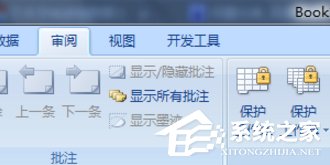
三、這時候就可以輸入密碼,設置權限根據自己的需求設置;
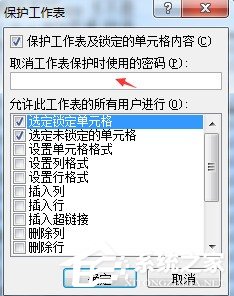
四、點擊“確定”后在輸入一次剛剛設置的密碼,點擊確定;
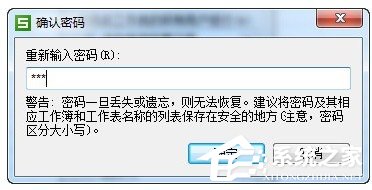
五、被設置密碼后,再修改系統就會提示警告;
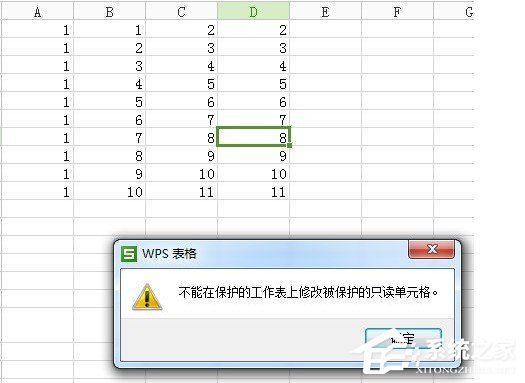
六、要再次進行編輯,要在“審閱”菜單中,選擇“撤銷工作表保護”;
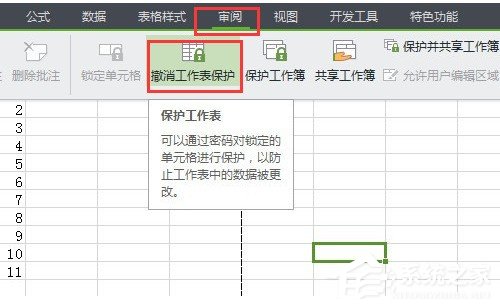
如果想別人不可以操作,就設保護。操作:工具---保護--保護工作表,輸入密碼,下面即是想要設置保護的內容打上勾即可。
以上就是小編和大家分享的Excel表格設置只讀權限的具體操作方法,按上述步驟操作即可設置只讀權限。
標簽:
excel
上一條:微博中編輯已發微博的簡單步驟下一條:唯品會中更改微信帳號的簡單步驟
相關文章:
1. 如何在QQ音樂上傳自己唱的歌?2. 網易云怎么一起聽3. 國家反詐中心怎么開啟app自檢4. 怎么設置excel2007凍結窗口5. 天貓超市能拆單退貨嗎6. 雙十一退回的紅包在哪7. 華為音樂助眠怎么關8. 蘋果x怎么取消愛奇藝自動續費9. 微信群怎么接龍報名往下排10. 微信群能單獨換頭像嗎
排行榜
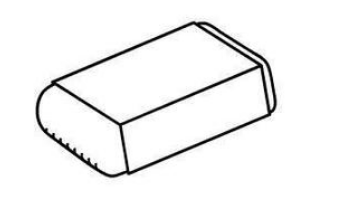
 網公網安備
網公網安備